Ajouter un compte utilisateur Mac ne se fait pas à la légère. En effet, plusieurs choix sont possibles et les droits liés varient en fonction du compte. Avant de nous lancer dans la création d’un nouveau compte utilisateur sous OS X El Capitan (10.11) ou versions antérieures voici les différents comptes possibles. Il est impérative de bien comprendre les implications pour tous les comptes avant de définir celui que vous allez générer. Nous vous invitons à lire en complément le tutoriel Modifier le nom du compte Mac ainsi que Mot de passe Mac perdu : 3 solutions pour le réinitialiser. Le compte utilisateur Mac peut s’agir en fonction de vos besoins d’un :
- Compte Administrateur qui peut : créer, supprimer, modifier des comptes, installer des logiciels ainsi que paramétrer des réglages système.
- Compte Standard : Un utilisateur standard peut installer des apps et modifier ses propres réglages. Les utilisateurs standard ne peuvent ni ajouter d’autres utilisateurs ni modifier les réglages d’autres utilisateurs.
- Compte Géré avec Contrôles parentaux : Ce compte dépend intimement de l’administrateur qui peut limiter l’accès aux applications et aux contenus inadéquat, limiter le temps d’utilisation de l’ordinateur. C’est le compte idéal si vous avez un enfant mineur et que vous souhaitez le protéger des dangers du Net.
- Compte Partage uniquement : les comptes de ce type peuvent accéder aux fichiers partagés, mais ne peuvent ni ouvrir de session ni modifier les réglages du Mac.
- Compte Groupe : C’est un compte qui en comprend d’autres. Il permet de définir des privilèges au niveau des fichiers partagés. Idéal pour une association, un groupe d’élèves…
- Compte Utilisateur invité : Les utilisateurs invités peuvent utiliser temporairement votre ordinateur et vous n’avez pas besoin de créer pour eux des comptes définitifs. Vous pouvez définir des restrictions pour qu’ils ne puissent accéder qu’aux éléments que vous souhaitez partager. Les fichiers créés par un invité sont stockés dans un dossier temporaire. Ce répertoire et son contenu seront supprimés lorsque cet invité fermera sa session. Un compte invité n’a pas besoin de mot de passe pour ouvrir une session. Il ne peut pas modifier les réglages de l’utilisateur ou de l’ordinateur. Et, il ne peut pas non plus ouvrir de session à distance.
Ajouter un compte utilisateur Mac : Préférences Systèmes
Rendez-vous dans les Préférences Systèmes de votre Mac et cliquez sur l’icône Utilisateurs et groupes. Nous partons du principe que vous êtes connecté en tant qu’administrateur. C’est le seul moyen de créer un compte et ses droits / privilèges utilisateurs sous Mac OS X.
Ajouter un compte utilisateur Mac : l’utilisateur invité peut suffire…
Si vous souhaitez autoriser temporairement un ami, un contact à utiliser votre iMac ou MacBook ne cherchez pas plus loin ! Il faut lui créer un compte utilisateur invité. C’est un compte sans danger pour votre contenu. En tant qu’administrateur, cliquez sur le cadenas en bas à gauche et saisissez votre mot de passe puis pressez le bouton Déverrouiller. Allez sur Utilisateur invité et cochez la case Autoriser les invités à se connecter à cet ordinateur. Verrouiller le cadenas et c’est tout.
Ajouter un compte utilisateur Mac : Administrateur,Standard, Géré avec Contrôles parentaux, Partage uniquement
Vous pouvez bien entendu créer le compte adéquat en fonction de vos besoins et en connaissance de cause. Dans cet exemple, nous allons mettre en place un compte utilisateur Standard. C’est un passe-partout idéal. Il n’interfère pas avec le compte administrateur et laisse suffisamment de marge à l’utilisateur pour installer et gérer ses propres applications et modifier ses réglages, si nécessaire.
En tant qu’administrateur, cliquez sur le bouton +. Ensuite, dans Nouveau compte optez pour Standard. Allouez le nom complet, le nom du compte et Utiliser le mot de passe iCloud si l’utilisateur veut retrouver ses contenus iOS / OS X dans le cloud (Photos, Notes, Contacts…) ou bien Utiliser un autre mot de passe.
Vous pouvez cliquez sur la petite clé afin de définir un mot de passe fort. L’Assistant mot de passe est votre allié, si vous êtes à court d’idées. Choisissez au choix un Type mémorisable.
Sinon, pour un mot de passe plus sécurisé d’autres options s’offrent à vous. Lettres et chiffres, Chiffres seulement, aléatoire, conforme à FIPS-181 (Federal Information Processing Standard, standards publics développés par le gouvernement des États-Unis).
Vous venez de créer un compte utilisateur Standard. Pensez à cocher, en fonction de la confiance que vous attribuez à l’utilisateur, Autoriser l’administration de cet ordinateur et Activer le contrôle parental. Nous recommandons toutefois de laisser les cases ainsi et de laisser cela uniquement au compte administrateur.
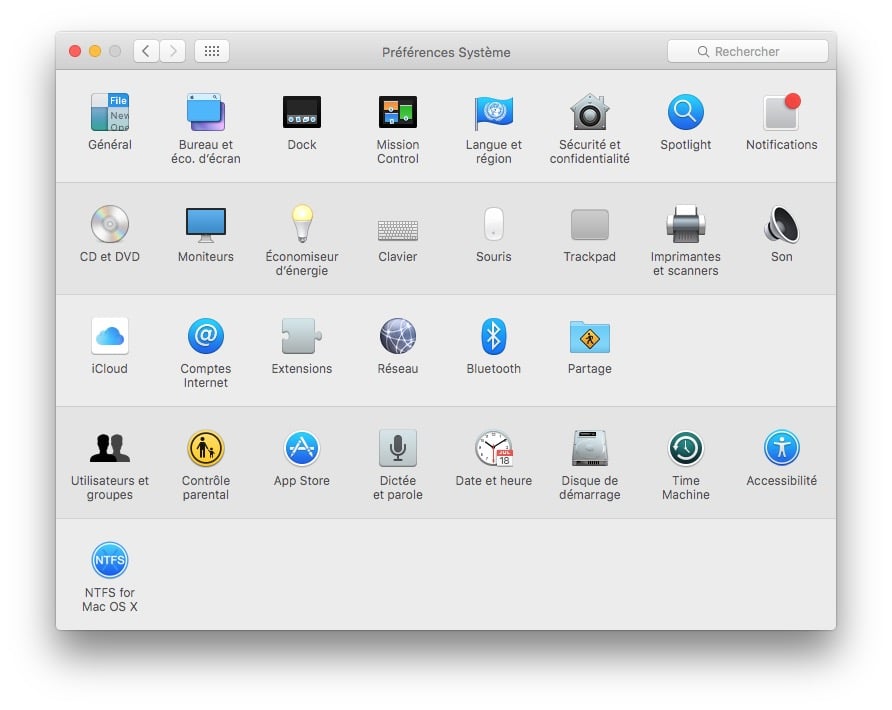
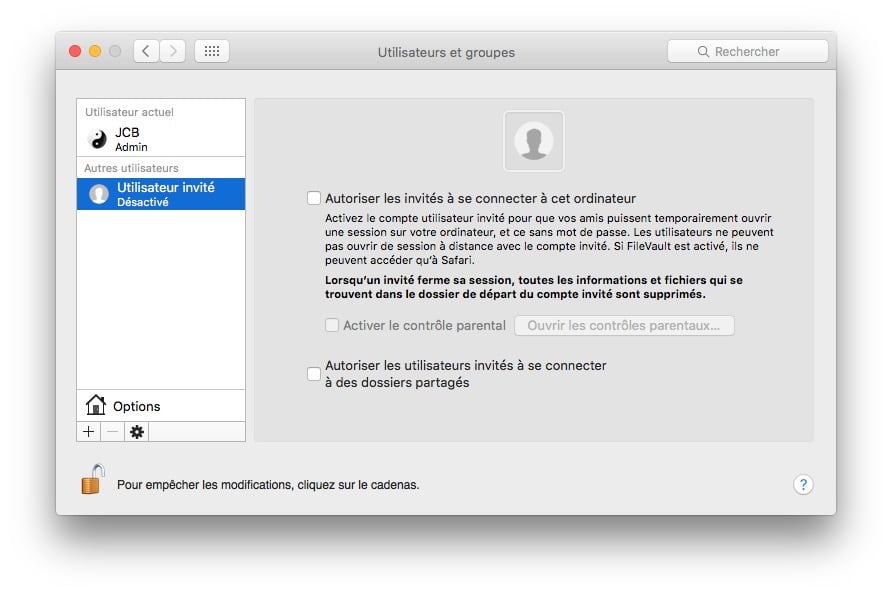
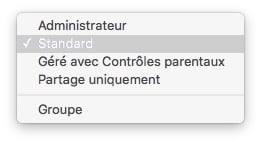
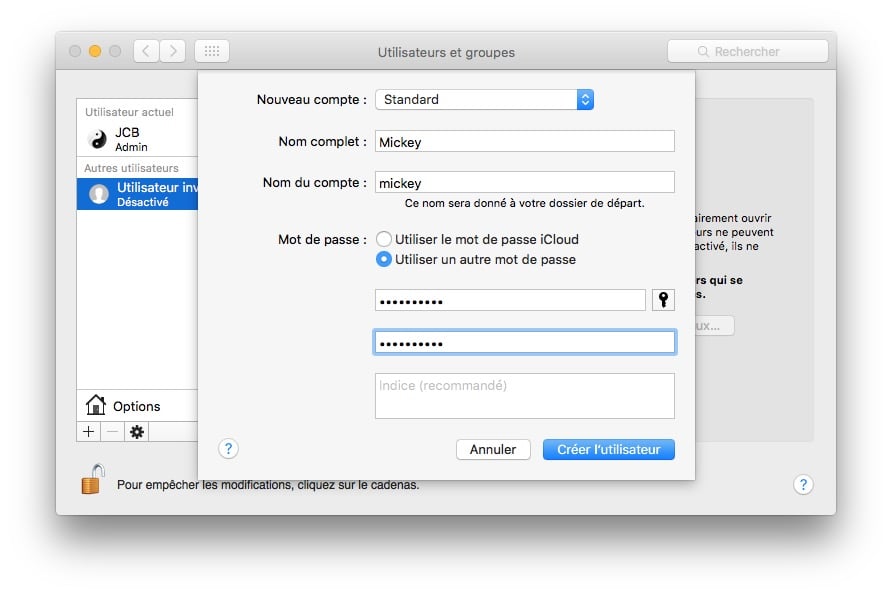
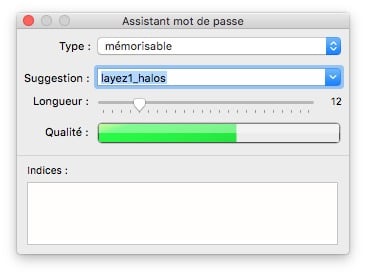
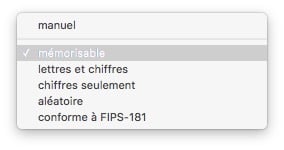

Bonjour, j’essaye de supprimé le compte utilisateur invité au démarrage, j’ai beau le faire de la manière expliqué sur les forum dans Groupe/utilisateur… et je le désactive mais il apparait toujours au démarrage. Je suis sous 10.11. Une idée ? merci de votre aide.
Bien à vous.
Nathalie
Bonjour,
Pour désactiver le compte invité suivez notre tutoriel : Supprimer le compte invité Mac OS X El Capitan (10.11)
Bonsoir, j’ai un soucis, j’ai voulu modifier mon nom d’administrateur (je suis sous high Sierre 10.13.3), néanmoins après l’avoir fait je me retrouve sans admin et uniquement avec un compte « standard ». Comment pourrais-je récupérer un compte admin? Merci.
cordialement.
Bonjour
Mon MacBook version Catalina refuse mon mot de passe et indique mot de passe verrouillé.
Pourriez-vous le dire comment récupérer mon travail ou le débloquer?
Avec mes remerciements anticipes